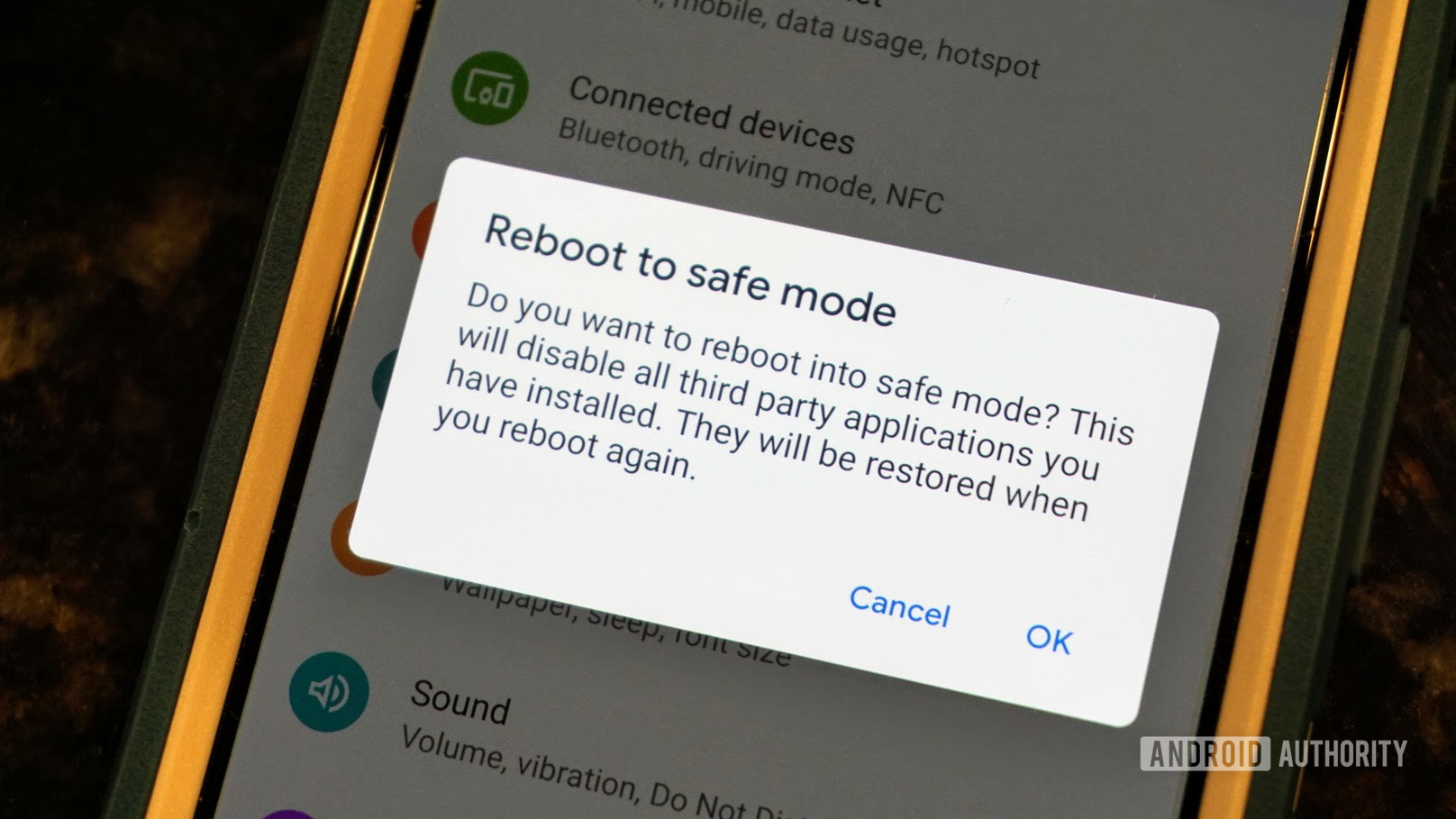
Sự cố ứng dụng xảy ra và chúng thường không phải là vấn đề lớn. Tuy nhiên, nếu chúng xảy ra nhiều hơn hầu hết mọi người, đó có thể là dấu hiệu của một vấn đề nghiêm trọng hơn. Nếu bạn đang cố gắng chia sẻ các tài liệu quan trọng với nhóm của mình hoặc xử lý một khoản thanh toán quan trọng, điều cuối cùng bạn muốn là sự cố. Dưới đây là cách vào chế độ an toàn trên thiết bị Android và hy vọng sẽ tìm ra nguyên nhân gây ra sự cố của bạn.
Xem thêm: Sự cố hệ điều hành Android và cách khắc phục chúng
Chúng tôi sẽ hướng dẫn bạn qua chế độ an toàn là gì cũng như cách kích hoạt chế độ này. Chúng tôi có một trang riêng về cách tắt lại chế độ an toàn, nhưng chúng tôi có một phương pháp nhanh được giấu ở đây ở phần cuối. Chúng ta hãy đi đến đó.
Chế độ an toàn cho Android là gì?
Chế độ an toàn là cách dễ nhất để chẩn đoán sự cố trên điện thoại hoặc máy tính bảng Android của bạn vì nó tạm dừng các ứng dụng của bên thứ ba. Nếu bạn khởi động ở chế độ an toàn và nhận thấy hiệu suất tăng đáng kể, rất có thể một trong những ứng dụng bên thứ ba của bạn là nguyên nhân.
Trước khi bắt đầu và khởi động lại ở chế độ an toàn, bạn có thể muốn thực hiện một số nghiên cứu và tìm hiểu xem những người dùng khác có gặp vấn đề tương tự hay không. Nghiên cứu của bạn có thể giúp bạn tiết kiệm thời gian và đỡ đau đầu vì bạn có thể xóa ứng dụng vi phạm mà không cần kiểm tra từng ứng dụng một. Tất nhiên, sau khi khởi động lại ở chế độ an toàn, bạn có thể phải kiểm tra từng ứng dụng bên thứ ba của mình để tìm ra thủ phạm.
Nếu bạn đã quyết định rằng đã đến lúc thử chế độ an toàn, bạn có thể lo lắng rằng đó là một quá trình phức tạp. Sự thật là, không thể dễ dàng hơn nếu chúng ta đã cố gắng. Miễn là thiết bị Android của bạn đang chạy trên phiên bản 6.0 hoặc mới hơn, bạn phải làm theo các bước sau:
- Nhấn và giữ nút nguồn cho đến khi các tùy chọn nguồn xuất hiện.
- Nhấn và giữ Tắt nguồn.
- Giữ cho đến khi bạn thấy Khởi động lại ở chế độ an toàn rồi nhấn vào lời nhắc.
Từ ngữ chính xác của lời nhắc có thể khác nhau tùy theo nhà sản xuất, nhưng quy trình phải giống nhau. Sau khi bạn xác nhận khởi động lại ở chế độ an toàn, hãy đợi cho đến khi điện thoại của bạn khởi động lại. Bây giờ, bạn sẽ thấy các ứng dụng và tiện ích con chuyển sang màu xám và bạn sẽ chỉ có quyền truy cập vào các tính năng của bên thứ nhất.
Xem thêm: Thực hành Android 12 beta: Phiên bản Android cá nhân nhất!
Vào chế độ an toàn bằng các nút trên thiết bị
Nếu đang gặp sự cố với màn hình bị giật, bạn cũng có thể khởi động lại ở chế độ an toàn bằng các nút cứng trên điện thoại của mình. Nó cũng dễ thực hiện và bạn sẽ phải làm theo các bước sau:
- Nhấn và giữ nút nguồn, sau đó chọn Tắt nguồn.
- Bật lại điện thoại của bạn bằng nút nguồn và giữ nút nguồn cho đến khi bạn thấy biểu trưng động xuất hiện.
- Giữ nút Giảm âm lượng khi bạn thấy biểu trưng động xuất hiện.
- Tiếp tục giữ Giảm âm lượng cho đến khi thiết bị của bạn khởi động.
Làm thế nào bạn có thể thoát khỏi chế độ an toàn?
Sau khi bạn kết thúc cuộc phiêu lưu ở chế độ an toàn, đã đến lúc sửa điện thoại của bạn. Điều đầu tiên bạn muốn làm là khởi động lại ở chế độ an toàn. Chúng tôi đã liên kết hướng dẫn ở trên, nhưng cách dễ nhất để thoát khỏi chế độ an toàn là khởi động lại điện thoại của bạn. Nó sẽ khởi động lại như bình thường, vì vậy bạn có thể thoải mái sử dụng phương pháp khởi động lại yêu thích của mình.
Một số giao diện Android cũng đóng gói một cách nhanh hơn để thoát khỏi chế độ an toàn. Bạn có thể tìm thấy thông báo trong menu trên cùng với dòng “Chế độ an toàn đang bật – Nhấn vào đây để tắt chế độ an toàn”. Nhấn vào thông báo đó và điện thoại của bạn sẽ khởi động lại ở chế độ an toàn.
Đây là phần sơ lược nhanh về cách vào chế độ an toàn trên điện thoại hoặc máy tính bảng Android. Hy vọng rằng nó đã khắc phục được sự cố của bạn hoặc có thể đã đến lúc liên hệ với chuyên gia.
